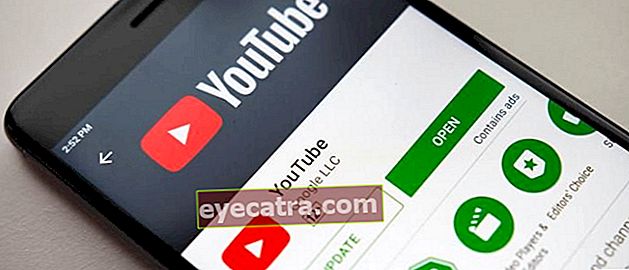den enkleste måten å lage en gif på whatsapp
Vet du ikke hvordan du lager en GIF på WA? Her lærer ApkVenue deg hvordan du lager GIF-er på WA på den enkleste måten, uten noen applikasjon. Umiddelbart klar for gruppechattkrig!
Aktivitet chatte på WhatsApp, nå er det ikke lenger bare å sende tekster eller skrive til hverandre. Bruken av symboler, emojis, til bevegelige bilder (GIF) er nå å gjøre chatte mer interessant.
Når vi snakker om GIF, viser det seg at WhatsApp har en funksjon for å lage GIF-er selv, vet du. Du kan opprette og sende GiIF til hvem du vil.
Nysgjerrig på hvordan du lager en GIF på WA? Vel, denne gangen vil ApkVenue gi deg tips om hvordan du lager GIF-er i et av de populære chat-applikasjonene. Følgende hvordan lage en GIF på WhatsApp Enkelt.
Hvordan lage GIF-er på WA enkelt og praktisk
Meldingsmodus har kommet langt. Nå sender flertallet av smarttelefonbrukere ofte meldinger via forskjellige applikasjoner chatte som er tilgjengelig fordi forskjellige interessante funksjoner.
Ikke lenger bare å sende ord gjennom å skrive, nå kan vi være mer uttrykksfulle i chat med symboler, emojier og GIF-er.
GIF inneholder vanligvis morsomme bevegelige bilder, hentet fra visse filmscener, som viser forskjellige situasjoner, enten de er triste, lykkelige, ler og så videre.
For øyeblikket har WhatsApp det gratis brukere til å uttrykke seg med GIF-er. Derfor må du virkelig vite hvordan du lager GIF-er på WA, slik at du ikke går ut på dato.
Fordeler med å bruke GIF-er på WhatsApp
Som en av de mest populære meldingsapplikasjonene med flest brukere, lar WhatsApp også brukerne sine bruke GIF-er i sine aktiviteter chatte de.
Ved å søke hvordan lage en GIF på WhatsApp, meldingen som sendes føles mer levende og ser ut til å beskrive avsenderens uttrykk nøyaktig.
Bortsett fra å gjøre meldinger mer levende, er det også mange andre fordeler som kan oppnås ved å bruke GIF-er på WhatsApp. En av dem er som et middel trene vår kreativitet som brukere.
I tillegg til å tilby forskjellige GIF-samlinger, viser det seg at vi også kan endre, og enda senere, lage våre egne GIF-er, vet du.
Hvordan lage en GIF på WhatsApp ved hjelp av Gboard (Google Keyboard)
Du kan bruke hvordan du lager GIF-er på WhatsApp enkelt når du vil chatte eller send en melding til noen, uten å være komplisert og også uten svimmelhet.
Betingelsen er at du bare trenger å bruke Gboard som hovedtastatur eller tastaturet du bruker for øyeblikket chatte ved hjelp av WhatsaApp.
Gboard har funksjoner som støtter brukerne sine for redigere et bredt utvalg av GIF-er i samlingen. Derfor er denne applikasjonen obligatorisk for deg å installere.
Hvis du ikke bruker Gboard ennå, kan du laste ned applikasjonen via lenke under dette.
 Apper Produktivitet Google LAST NED
Apper Produktivitet Google LAST NED Deretter kan du umiddelbart begynne å lage en GIF ved å følge trinnene nedenfor:
Trinn 1 - Først og fremst åpner du WhatsApp-applikasjonen på smarttelefonen eller Android-enheten etter at du har installert og installert Gboard.
Steg 2 - Velg vennene eller slektningene du vil sende GIF til. Forsikre deg også om at hovedtastaturet du bruker er Gboard. I så fall velger du GIF-ikonet som vises øverst.

- Trinn 3 - Søk GIF hva du vil ved å skrive nøkkelordene, og en samling GIF-er vil vises tilgjengelig fra Gboard-applikasjonen du bruker.

Det er forskjellige kategorier GIF-er du heter det HØYT FEM, KLAPPING, HVA, SØVNIG etc. Per kategori er det også flere GIF-er med temaer i henhold til den kategorien. Velg den du vil bruke.
- Trinn 4 - Etter at du har valgt en GIF, kan du designe et alias for å legge til andre elementer du vil ha før du sender.
Du kan legge inn symboler, tekst / skriving, bilder eller håndskrift opp til bildetekst for GIF. I så fall velger du ikonet Sende nederst til høyre.

Ved å trykke på send-ikonet nederst til høyre, har GIF-en du opprettet blitt sendt til dine venner eller slektninger via WhatsApp-applikasjonen.

Du kan bruke denne første måten å lage et gif på WA for å legge til en unik GIF du vil sende, ved å endre den først.
Denne metoden vil gjøre at GIF-en du sender, ser mer estetisk ut og selvfølgelig mer original også.
Hvordan lage en GIF på WhatsApp ved hjelp av din egen video
Hvis du føler deg misfornøyd med de tilgjengelige GIF-alternativene og vil lage en GIF fra videoen din, kan dette virkelig være for deg å gjøre, gjeng.
Hvordan lage en GIF på WhatsApp ved hjelp av din egen video, krever heller ikke flere applikasjoner.
Trinnene du må følge er også klassifisert enkel, gjeng. Hvordan, se i detalj nedenfor!
- Trinn 1 - Åpne WhatsApp-applikasjonen som vanlig og velg en logo vedlegg velg deretter Galleri. Forsikre deg om at videoen du vil lage til en GIF allerede eksisterer.

- Steg 2 - Velg hvilken som helst video på mobiltelefonen din. Det er ingen grense for lengden på videoen, for senere redigerer du den i applikasjonen.

- Trinn 3 - Lag en GIF ved å dra lysbilde videoen som er pusset til varigheten er ganske kort, og endre deretter formatet til GIF ved å trykke på GIF-ikonet ovenfor.

Det er flere ting du bør være nøye med før du redigerer en video til en GIF på WhatsApp.
Først må du bestemme lengden på videoen som skal konverteres til en GIF. Normalt er en GIF bare 2-3 sekunder lang. Hvis den er for lang, klipper du den så kort som mulig, slik at den kan gjøres om til en GIF.
For det andre, ikke glem å konvertere videoformatet til GIF. skyv videologoen inn i en GIF som bildet ovenfor.
- Trinn 4 - Ferdig, og du kan umiddelbart sende hjemmelagde GIF-er til folk i WhatsApp-kontaktene dine.

Nå kan du lage GIF-er fra dine egne videofiler på WhatsApp. _ Enkelt, gjeng? Trenger ikke noe søknad, vet du!
Bortsett fra å være uten applikasjon, er det også praktisk og hvordan å lage GIF-er på WA enkel å påføre. Med bare noen få klikk kan du umiddelbart lage din egen GIF.
Det er det en enkel måte å lage en GIF på WhatsApp bare med Gboard aka Google Keyboard.
Nå trenger du ikke lenger kjede deg som et resultat chatte akkurat sånn, aka dårlig kreativitet. Du kan umiddelbart lage din egen morsomme GIF.
Forhåpentligvis kan informasjonen som ApkVenue deler denne gangen være nyttig for dere alle, og jeg ser deg i de neste artiklene.
Les også artikler om Hva skjer eller andre interessante artikler fra Reynaldi Manasse.